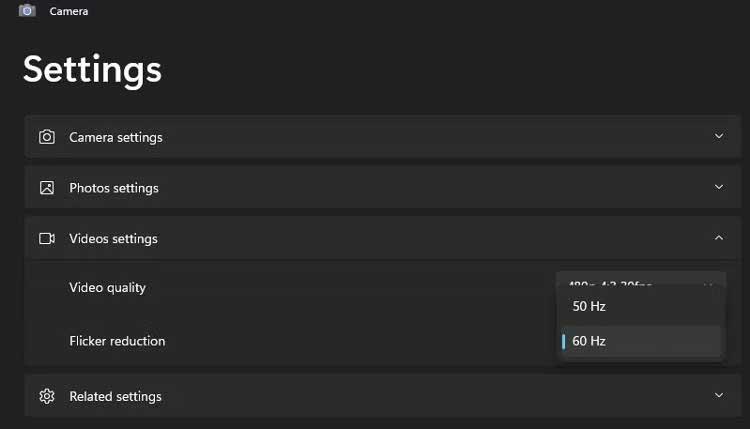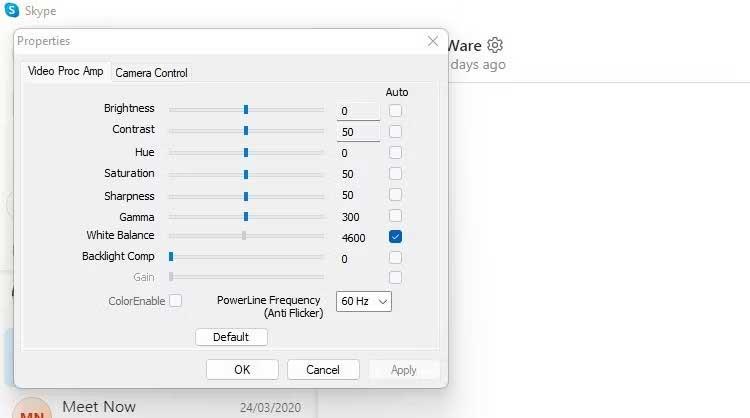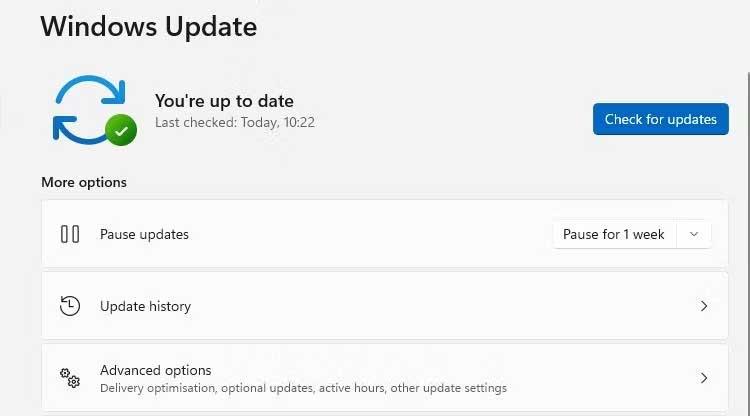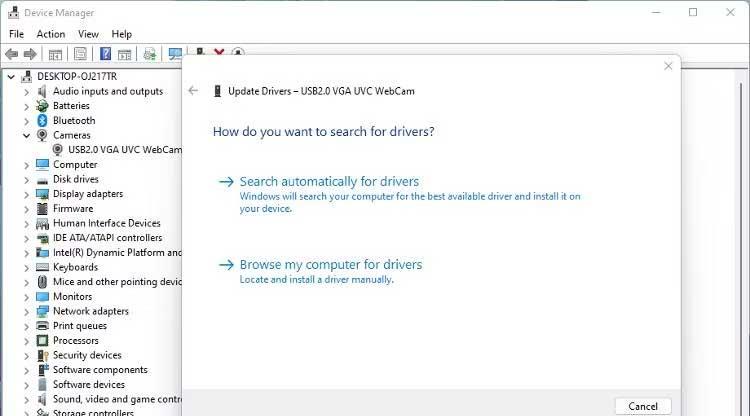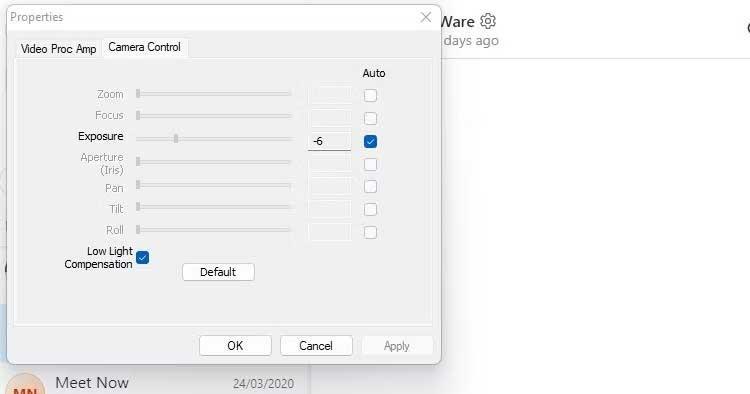Μια ελαττωματική κάμερα web είναι πραγματικά μια καταστροφή, ειδικά κατά τη διάρκεια συναντήσεων ή διαδικτυακής μάθησης. Δείτε πώς μπορείτε να διορθώσετε το σφάλμα κάμερας web που τρεμοπαίζει στα Windows 11 .

Πώς να διορθώσετε το σφάλμα κάμερας web που τρεμοπαίζει στα Windows 11
Αιτία σφάλματος κάμερας web στα Windows 11
- Σύγκρουση μεταξύ ταχύτητας κλείστρου και φώτων δωματίου.
- Ξεπερασμένοι οδηγοί
- Οι ρυθμίσεις διαμόρφωσης της εφαρμογής είναι εσφαλμένες κατά την πρόσβαση στην κάμερα web
- Θύρα USB χαμηλής ταχύτητας
Πώς να διορθώσετε το σφάλμα τρεμούλιασης της κάμερας των Windows 11
Αλλάξτε τη συχνότητα ή την ταχύτητα κλείστρου
- Εάν χρησιμοποιείτε μια υπάρχουσα κάμερα web, ανοίξτε την εφαρμογή Κάμερα των Windows και κάντε κλικ στο εικονίδιο ρυθμίσεων.
- Επιλέξτε Ρυθμίσεις βίντεο και αλλάξτε τη Μείωση τρεμούλιασης από 60 Hz σε 50 Hz .
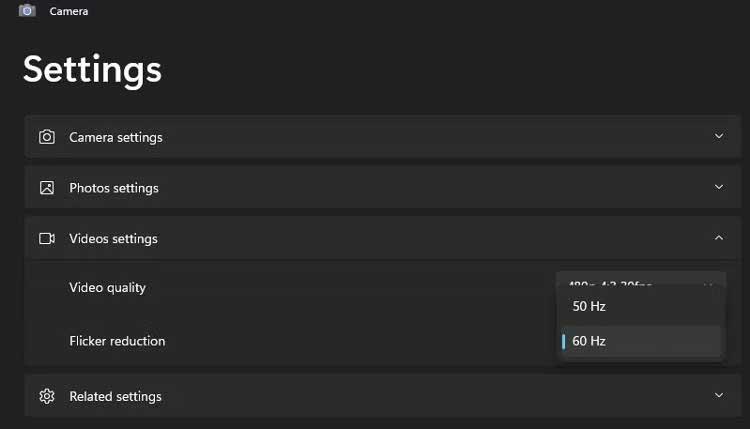
Ορισμένο λογισμικό συνομιλίας/συνδιάσκεψης βίντεο θα παρακάμψει αυτήν την αλλαγή με μια προκαθορισμένη ρύθμιση συχνότητας. Τα περισσότερα σάς επιτρέπουν να προσαρμόσετε την ταχύτητα κλείστρου ή να ρυθμίσετε με ακρίβεια τη συχνότητα ισχύος. Για παράδειγμα, στο Skype:
- Ανοίξτε τις Ρυθμίσεις Skype και κάντε κλικ στην επιλογή Ήχος και βίντεο .
- Κάντε κλικ στις Ρυθμίσεις κάμερας Web για να ανοίξετε ένα νέο παράθυρο ιδιοτήτων.
- Στην καρτέλα Video Proc Amp , αλλάξτε τη Συχνότητα PowerLine από 60 Hz σε 50 Hz .
- Κάντε κλικ στο Apply και δείτε εάν το σφάλμα τρεμοπαίζει την κάμερα web έχει εξαφανιστεί.
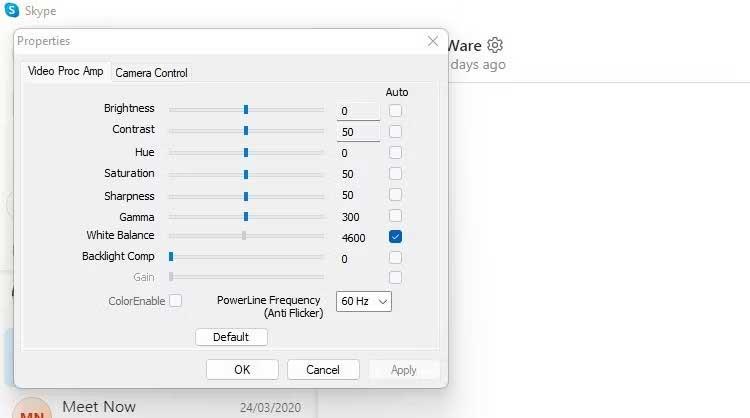
Εάν χρησιμοποιείτε εξωτερική κάμερα web, μπορείτε επίσης να εφαρμόσετε αυτήν τη μέθοδο.
Ενημερώστε το λογισμικό συστήματος και κάμερας web
Εάν η ταχύτητα κλείστρου και ο φωτισμός δεν είναι η αιτία του προβλήματος. Βεβαιωθείτε ότι όλο το λογισμικό είναι ενημερωμένο.
Ελέγξτε τις ενημερώσεις συστήματος των Windows σε αναμονή. Εάν δείτε μια εφαρμογή κάμερας ή μια αναθεώρηση ποιότητας που μπορεί να διορθώσει αυτό το πρόβλημα. Θα πρέπει επίσης να ελέγξετε την ενότητα Προαιρετικές ενημερώσεις επειδή μερικές φορές εδώ κρύβονται οι ενημερώσεις της κάμερας web.
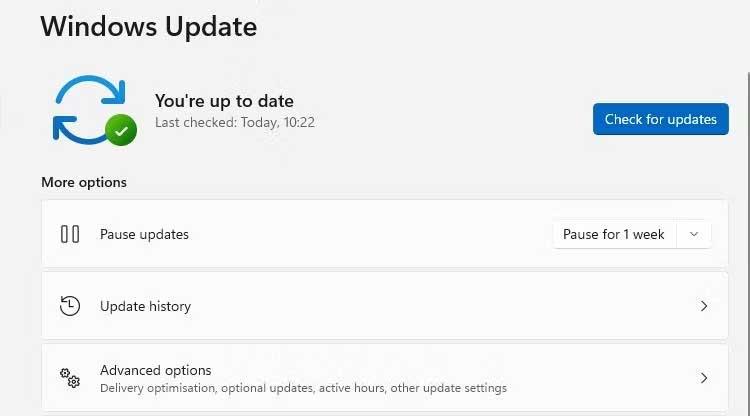
Εγκαταστήστε τις διαθέσιμες ενημερώσεις και επανεκκινήστε τον υπολογιστή. Μετά από αυτό, μπορείτε να δοκιμάσετε την κάμερα web για να δείτε αν το σφάλμα τρεμοπαίζει εξακολουθεί να υπάρχει.
Ενημέρωση προγράμματος οδήγησης κάμερας web
Στη συνέχεια, ελέγξτε για ενημερώσεις προγράμματος οδήγησης κάμερας web. Τα προγράμματα οδήγησης σχετίζονται μόνο με μια συγκεκριμένη συσκευή ή στοιχείο, επομένως δεν μπορούν να ενημερωθούν με τον παραπάνω τρόπο για την επιδιόρθωση σφαλμάτων κάμερας web στα Windows.
- Ανοίξτε τη Διαχείριση Συσκευών και βρείτε Συσκευές απεικόνισης , Κάμερα ή παρόμοια στη λίστα συσκευών.
- Κάντε δεξί κλικ στην κάμερα web > κάντε κλικ στην επιλογή Ενημέρωση προγράμματος οδήγησης στο μενού εργασιών. Εάν υπάρχουν περισσότερες από μία κάμερες web στη λίστα, βεβαιωθείτε ότι έχετε ενημερώσει τη σωστή συσκευή.
- Ακολουθήστε τις οδηγίες που εμφανίζονται στην οθόνη για να σαρώσετε και να εγκαταστήσετε τυχόν διαθέσιμες ενημερώσεις προγραμμάτων οδήγησης.
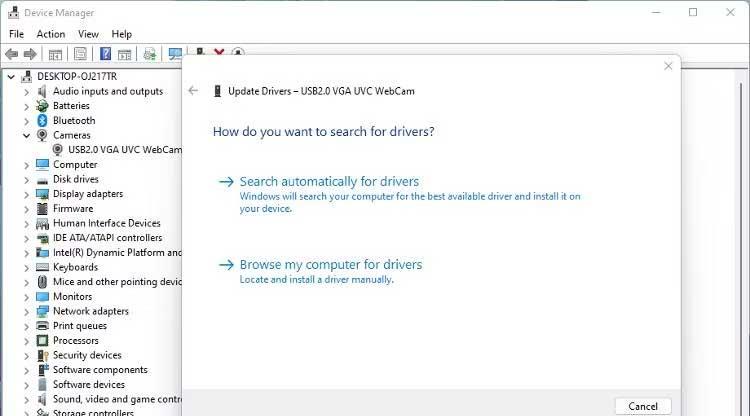
Ελέγξτε τη σύνδεση USB
Εάν χρησιμοποιείτε εξωτερική κάμερα web USB, το πρόβλημα μπορεί να είναι η θύρα USB. Βεβαιωθείτε ότι έχετε συνδέσει τον υπολογιστή σας στην κάμερα web μέσω της σωστής θύρας. Οι θύρες USB 3.0 είναι συνήθως μπλε.
Αντιστάθμιση φωτεινότητας
Οι ιδιότητες της κάμερας web ενδέχεται να περιλαμβάνουν επιλογές αντιστάθμισης χαμηλού φωτισμού. Φωτίζει αυτόματα τις φωτογραφίες εάν το περιβάλλον φωτισμού είναι κακό. Η απενεργοποίηση αυτής της λειτουργίας μπορεί να διορθώσει το τρεμόπαιγμα της κάμερας web.
Εάν αυτή η επιλογή είναι διαθέσιμη, θα τη δείτε στο μενού ρυθμίσεων ή ιδιοτήτων του εγκατεστημένου λογισμικού της κάμερας web όταν το ρυθμίσετε.
Η ενσωματωμένη κάμερα web του υπολογιστή διαθέτει επίσης αυτή τη δυνατότητα, αλλά διαφέρει ανάλογα με το μοντέλο. Οι περισσότερες εσωτερικές κάμερες web, ενσωματωμένες σε οθόνες φορητού υπολογιστή, από προεπιλογή είναι η Κάμερα των Windows.
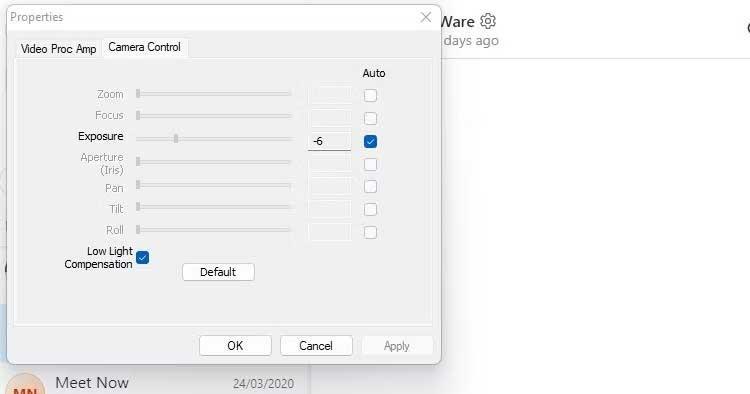
Εάν η επιλογή αντιστάθμισης χαμηλής έκθεσης δεν είναι διαθέσιμη στο λογισμικό της κάμερας web, ελέγξτε τις ρυθμίσεις της εφαρμογής συνομιλίας μέσω βίντεο που χρησιμοποιείτε.
Παρακάτω υπάρχουν απλοί τρόποι για να διορθώσετε το σφάλμα που αναβοσβήνει η κάμερα web των Windows 11 . Ελπίζω το άρθρο να είναι χρήσιμο για εσάς.